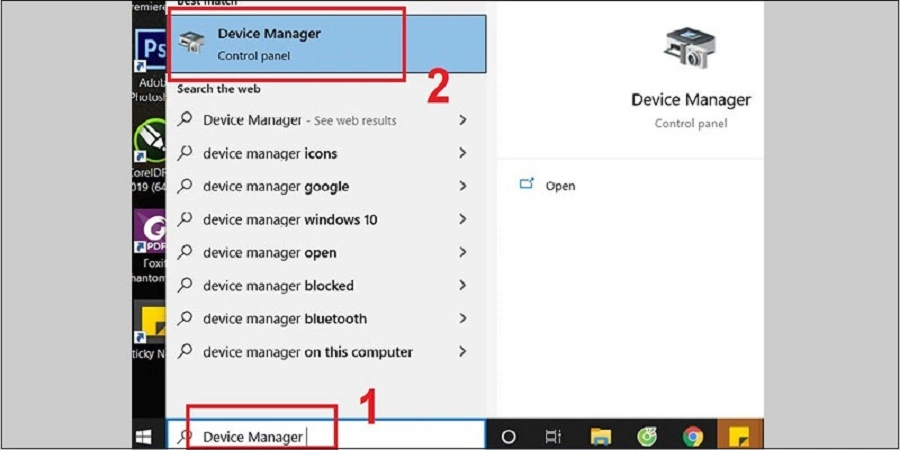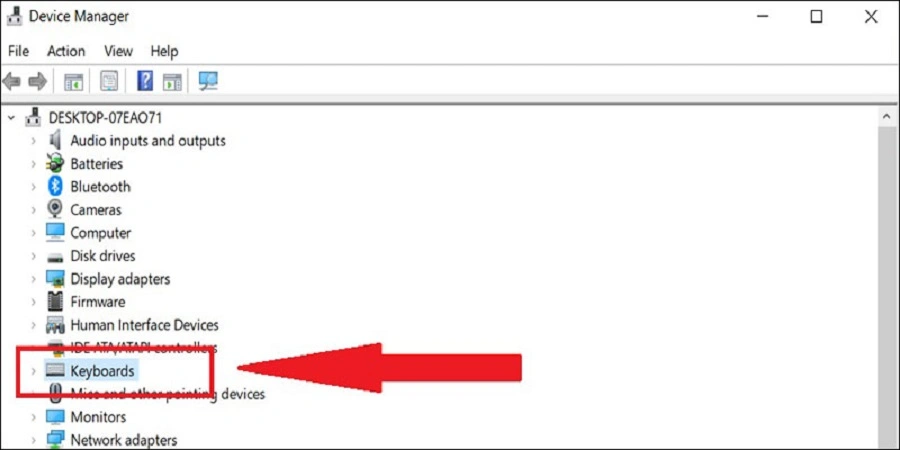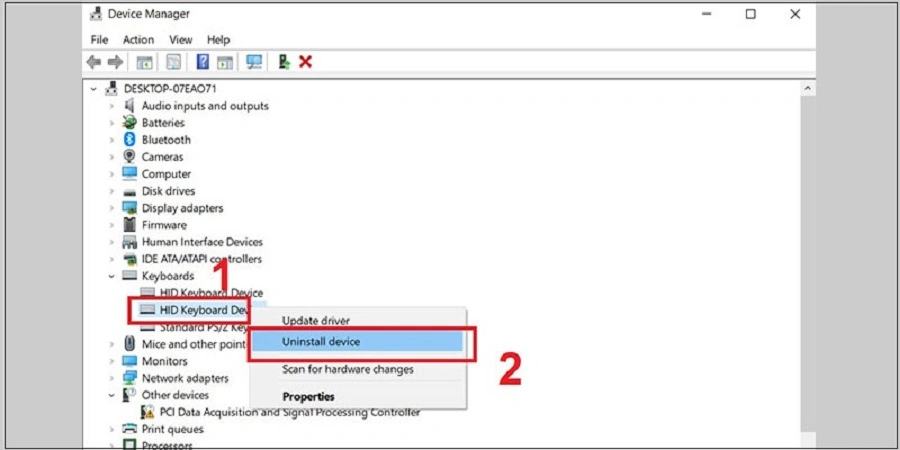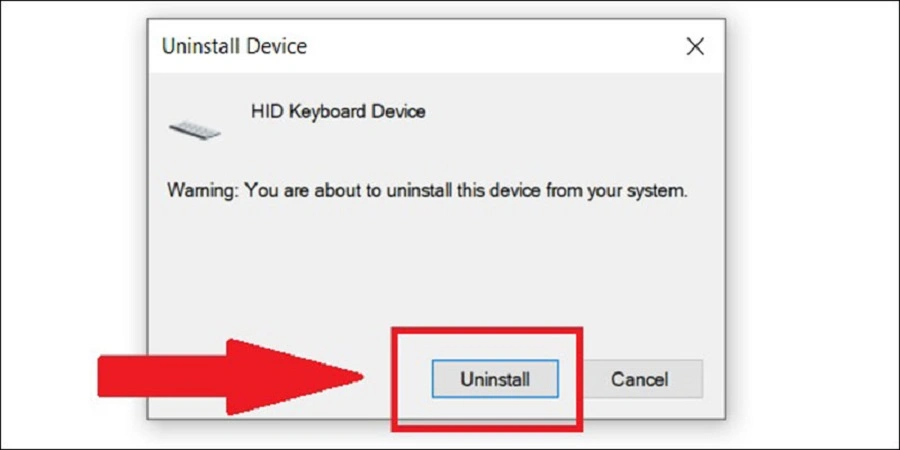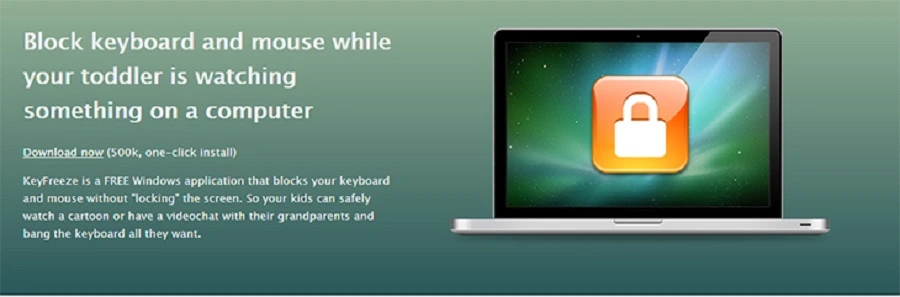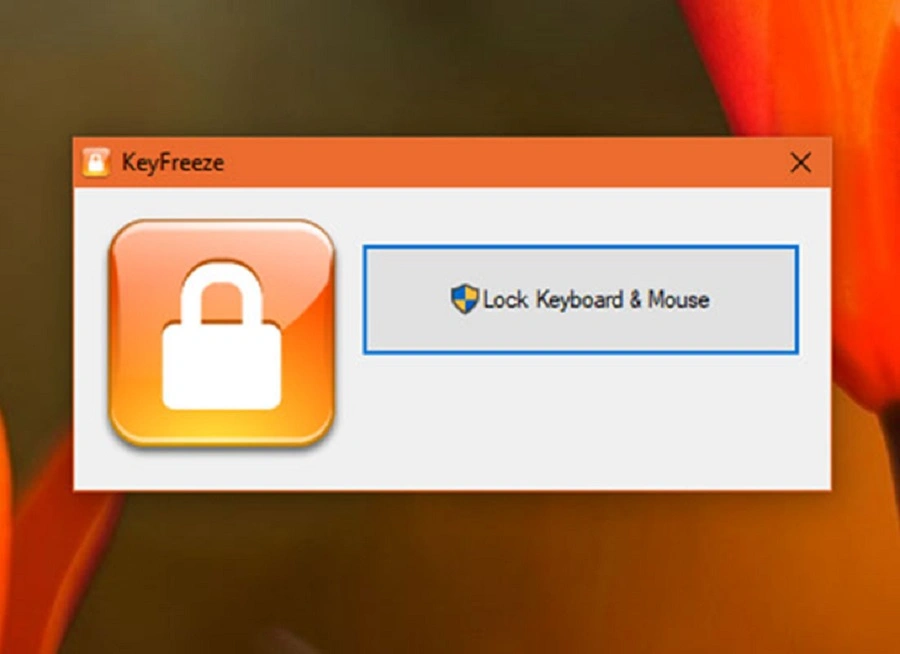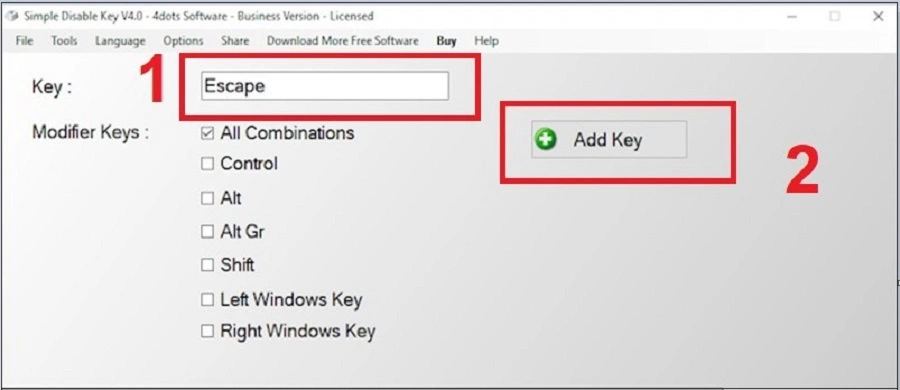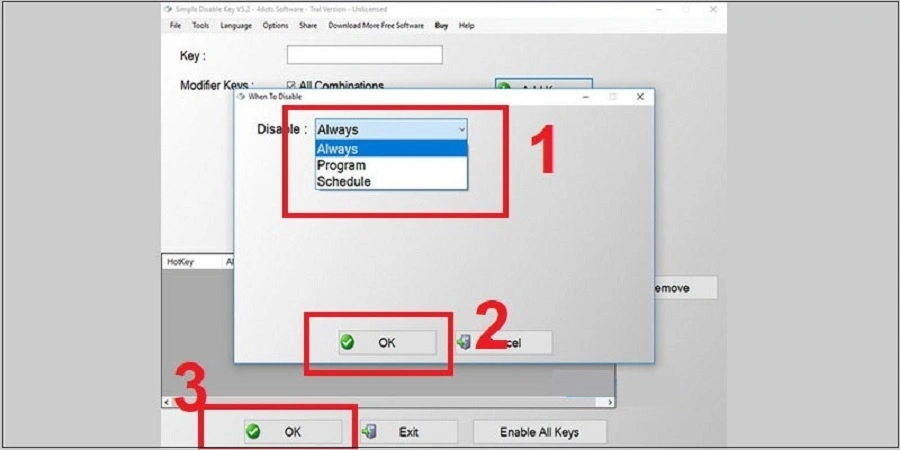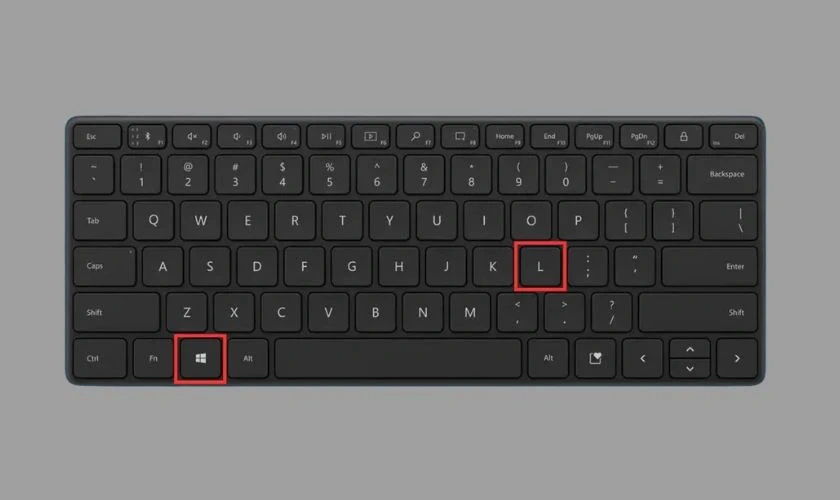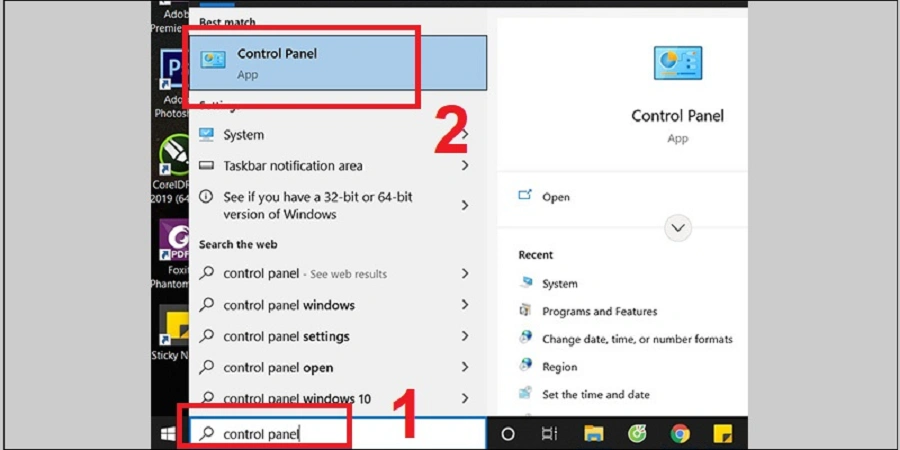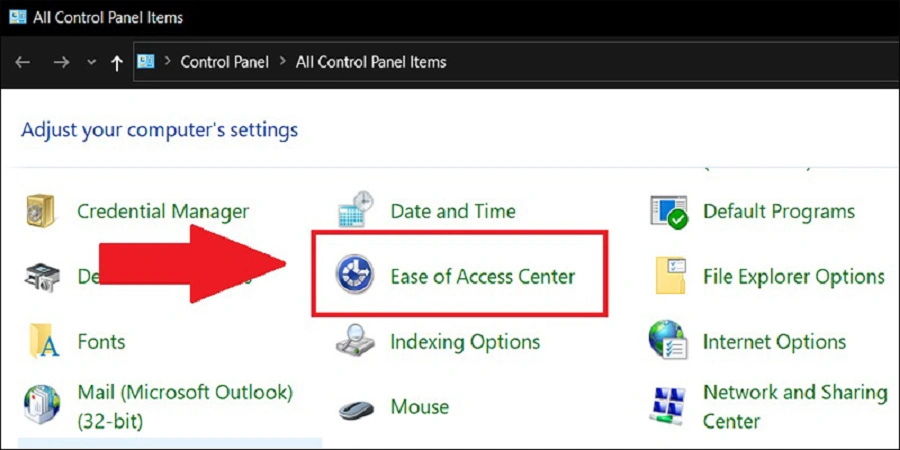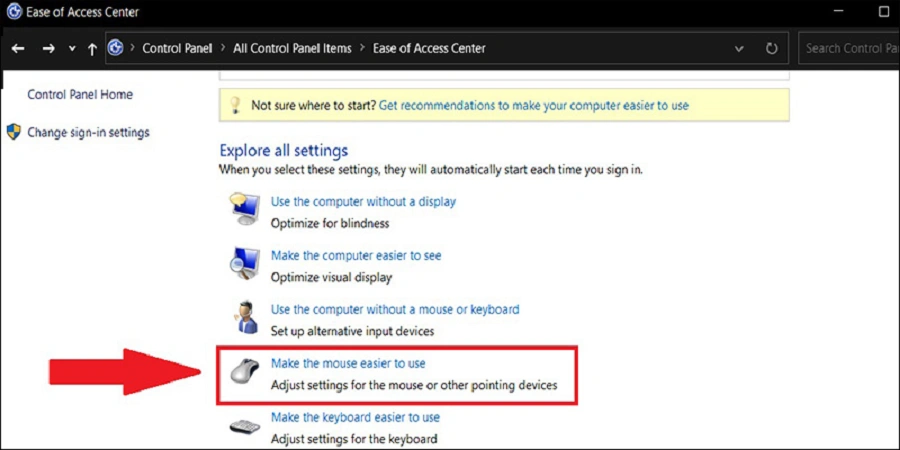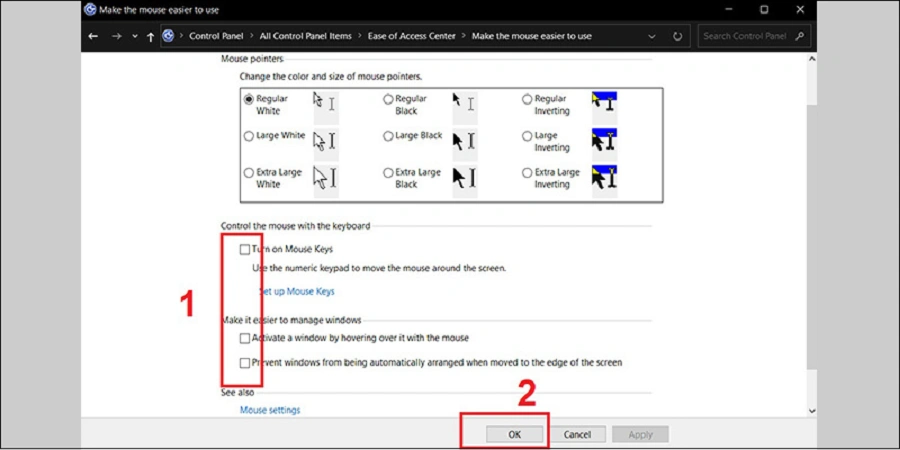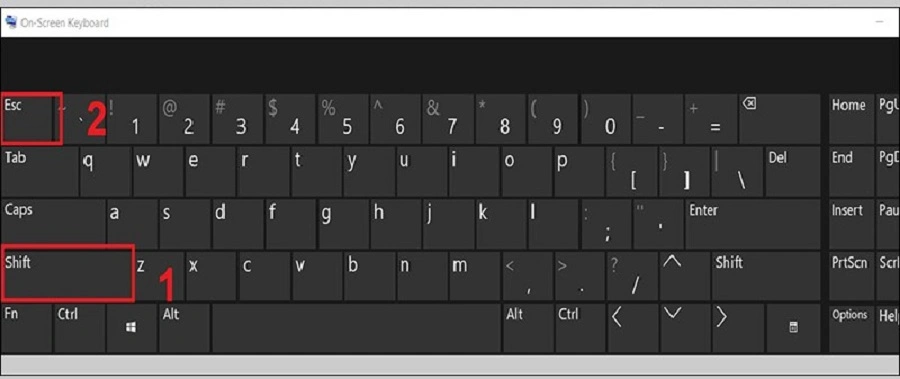Bàn phím là một trong những bộ phận quan trọng và được sử dụng thường xuyên nhất trên máy tính, laptop. Tuy nhiên, trong một số trường hợp nhất định, người dùng cần tạm thời khóa hoặc vô hiệu hóa bàn phím để thực hiện các thao tác khác mà không bị ảnh hưởng.
Trong bài viết này, Thành Nhân TNC sẽ hướng dẫn bạn cách khóa bàn phím laptop chạy hệ điều hành Windows bằng cả phương pháp thủ công trên hệ thống và thông qua phần mềm hỗ trợ. Hãy cùng theo dõi chi tiết nhé!

Tổng quan về chức năng khóa bàn phím laptop
Khóa bàn phím laptop là một thao tác đơn giản nhưng cực kỳ hữu ích trong nhiều tình huống khác nhau. Việc vô hiệu hóa tạm thời bàn phím giúp tránh các thao tác không mong muốn và bảo vệ dữ liệu khi bạn không trực tiếp sử dụng thiết bị.
Khóa bàn phím là gì?
Khóa bàn phím là quá trình tạm thời làm cho các phím trên laptop không còn phản hồi, bao gồm cả phím vật lý lẫn thao tác phần mềm. Trong trạng thái bị khóa, mọi phím bấm sẽ không thực hiện bất kỳ hành động nào trên hệ thống. Điều này đặc biệt hữu ích khi bạn cần làm việc với thiết bị mà không muốn bàn phím bị can thiệp.
Lợi ích của việc khóa bàn phím laptop
Việc khóa bàn phím mang lại nhiều lợi ích thiết thực, bao gồm:
- Ngăn chặn thao tác nhầm: Khi bạn làm việc với các phần mềm yêu cầu độ chính xác cao như Excel, AutoCAD hoặc lập trình, việc khóa bàn phím giúp hạn chế sai sót do vô tình nhấn nhầm phím.
- Bảo vệ dữ liệu cá nhân: Trong môi trường làm việc chung hoặc gia đình có trẻ nhỏ, khóa bàn phím giúp tránh tình trạng bị người khác thay đổi, xóa dữ liệu hoặc thao tác ngoài ý muốn.
- Tăng khả năng tập trung: Khi bạn đang xem video, đọc tài liệu hoặc thuyết trình, việc khóa bàn phím giúp hạn chế các gián đoạn không cần thiết do vô tình chạm vào phím.
Khi nào nên khóa bàn phím laptop?
Dưới đây là một số tình huống phổ biến mà bạn nên cân nhắc khóa bàn phím:
- Khi vệ sinh laptop: Việc vô hiệu hóa bàn phím giúp bạn dễ dàng lau chùi, không lo bấm nhầm gây hỏng hệ thống.
- Ngăn người khác sử dụng máy: Nếu bạn không có mặt tại chỗ hoặc không muốn ai can thiệp vào thiết bị, đặc biệt là trẻ em, thì khóa bàn phím là cách đơn giản và hiệu quả.
- Khi sử dụng bàn phím rời: Nếu bạn đang dùng một bàn phím ngoài, việc tắt bàn phím mặc định của máy sẽ giúp tránh tình trạng nhấn nhầm, đặc biệt trong không gian làm việc chật hẹp.
Hướng dẫn cách khóa bàn phím laptop trên Windows
Việc khóa bàn phím laptop giúp bạn tránh được những thao tác ngoài ý muốn, đặc biệt trong các tình huống như vệ sinh máy, sử dụng bàn phím rời, hoặc bảo vệ thiết bị khi vắng mặt. Dưới đây là các cách khóa bàn phím laptop phổ biến mà bạn có thể áp dụng:
Khóa bàn phím bằng Device Manager
Bước 1: Gõ "Device Manager" vào thanh tìm kiếm của Windows và chọn kết quả hiện ra.
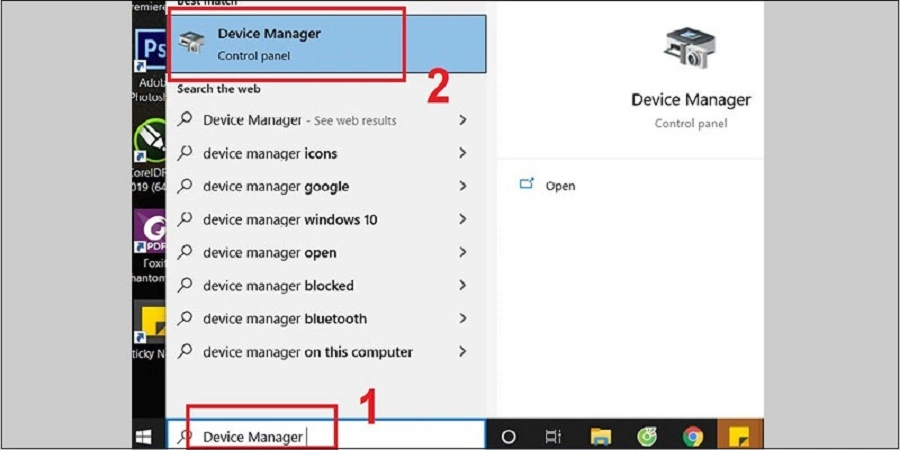
Bước 2: Trong cửa sổ Device Manager, tìm đến mục "Keyboards" để hiển thị danh sách bàn phím đang kết nối.
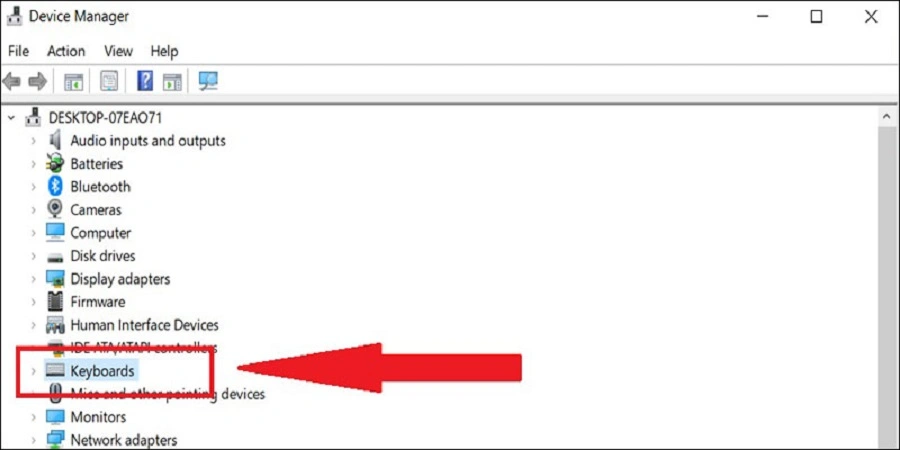
Bước 3: Nhấn chuột phải vào tên bàn phím cần khóa, chọn "Uninstall device".
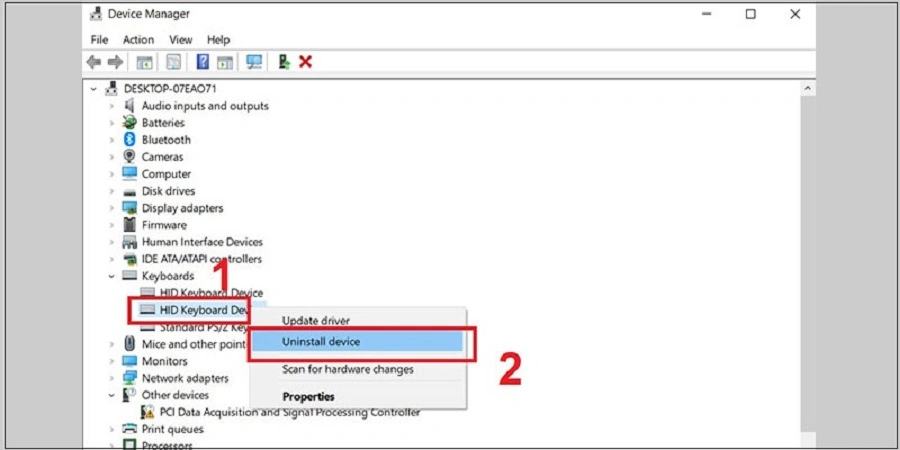
Bước 4: Xác nhận bằng cách chọn "Uninstall". Sau đó khởi động lại máy tính để hoàn tất quá trình vô hiệu hóa bàn phím.
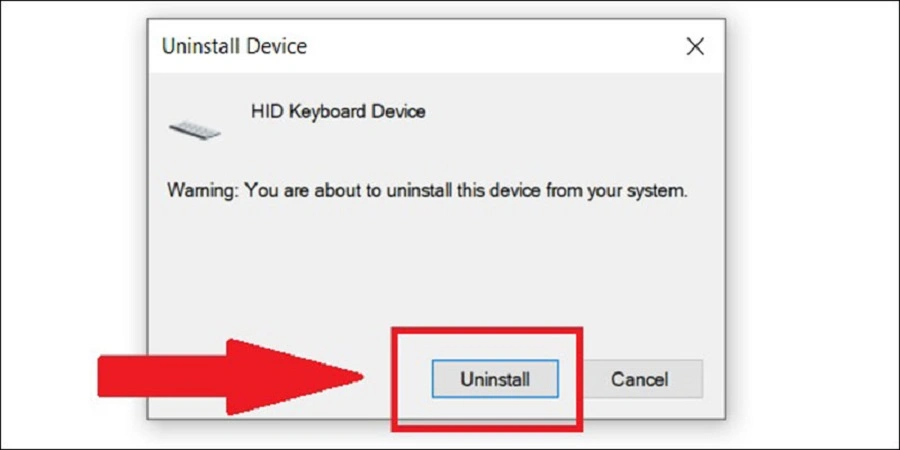
Khóa bàn phím bằng phần mềm KeyFreeze
Bước 1: Tải và cài đặt phần mềm KeyFreeze.
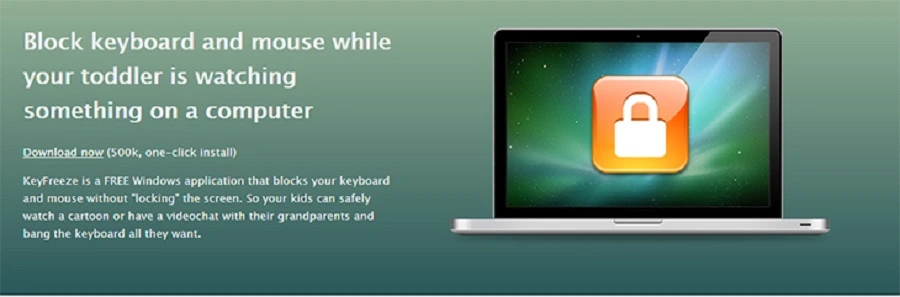
Bước 2: Mở phần mềm và chọn “Lock Keyboard & Mouse” để tạm thời vô hiệu hóa cả bàn phím và chuột.
Ngoài KeyFreeze, bạn cũng có thể tham khảo các phần mềm hỗ trợ tương tự như KidKeyLock hoặc Keyboard and Mouse Cleaner.
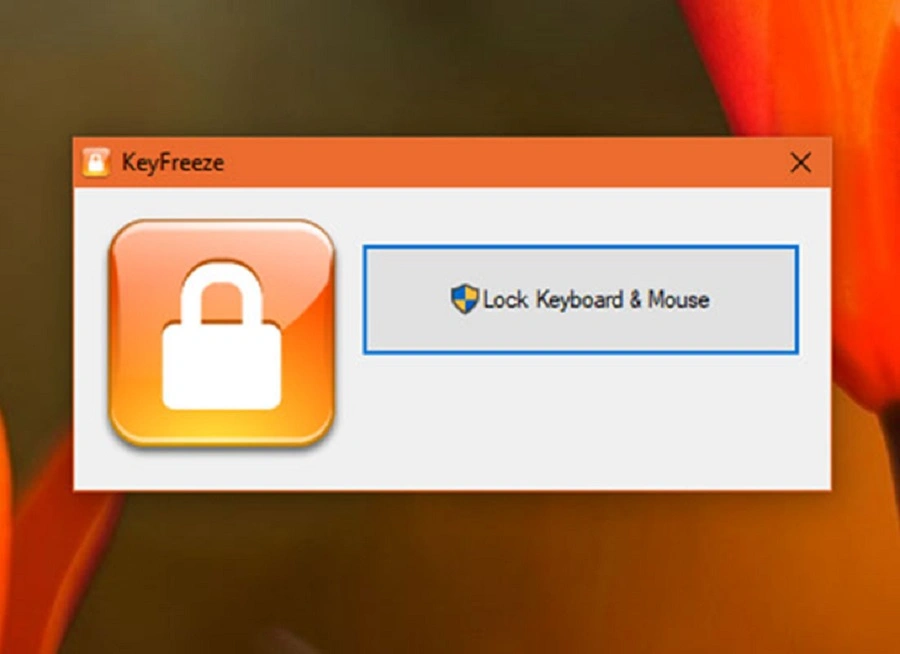
Khóa bàn phím bằng phần mềm Simple Disable Key
Simple Disable Key cho phép bạn vô hiệu hóa từng phím hoặc tổ hợp phím theo nhu cầu, kèm theo các tùy chọn nâng cao như thiết lập lịch trình khóa.
Bước 1: Tải và cài đặt phần mềm.
Bước 2: Mở ứng dụng, nhập phím cần vô hiệu hóa tại mục “Key”, sau đó nhấn "Add Key".
Ví dụ: Muốn tắt phím Esc, bạn chỉ cần nhấn phím Esc tại bước này.
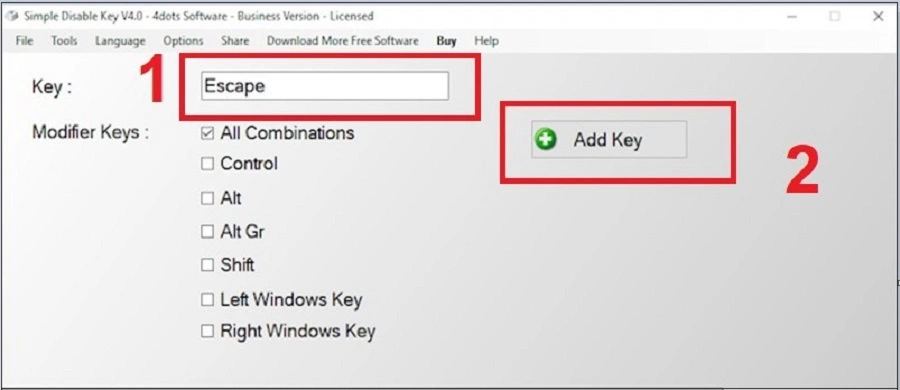
Bước 3: Một hộp thoại sẽ xuất hiện với 3 lựa chọn:
- Always: Vô hiệu hóa phím trong mọi tình huống
- Program: Vô hiệu hóa chỉ trong một phần mềm cụ thể
- Schedule: Lên lịch tự động vô hiệu hóa
Chọn tùy chọn phù hợp và nhấn OK.
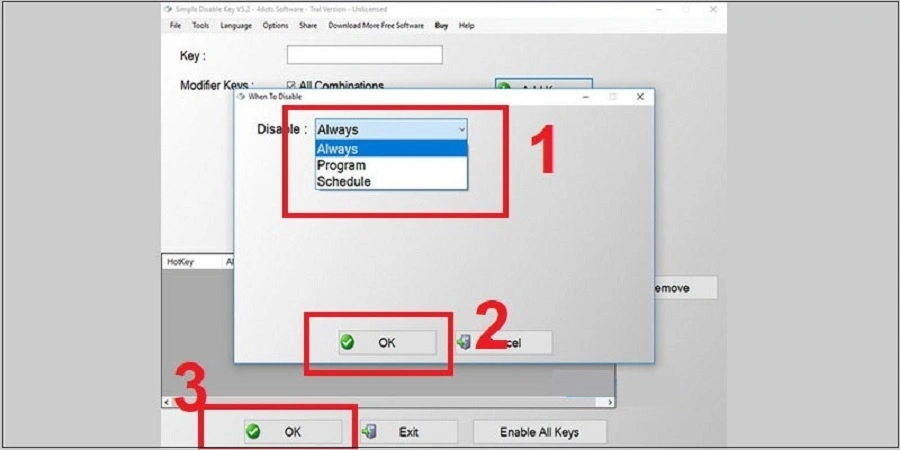
Bước 4: Nhấn OK thêm một lần nữa để hoàn tất việc khóa phím.
Khóa bàn phím bằng tổ hợp phím tắt
Một số tổ hợp phím nhanh có thể giúp bạn tạm thời vô hiệu hóa bàn phím, như:
- Windows + L: Khóa màn hình (gián tiếp ngăn bàn phím hoạt động)
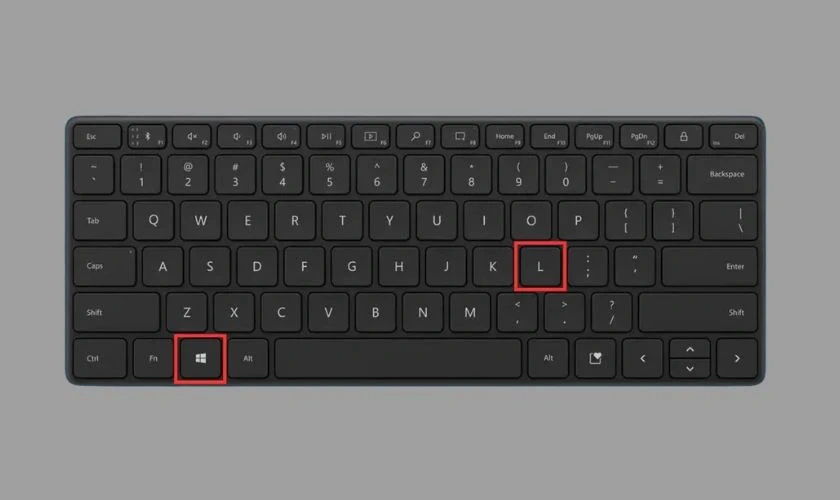
- Windows + Space hoặc Shift + Esc: Dùng để bật/tắt bàn phím tùy dòng máy
Ngoài ra, các dòng laptop như Dell, HP, Acer, Asus, Lenovo... có thể hỗ trợ phím nóng (hotkey) riêng, thường là tổ hợp Fn + F1 đến F12 để bật/tắt bàn phím.
Cách mở khóa bàn phím khi cần sử dụng lại
Mở khóa thông qua hệ thống Windows
Bước 1: Mở Control Panel từ thanh tìm kiếm
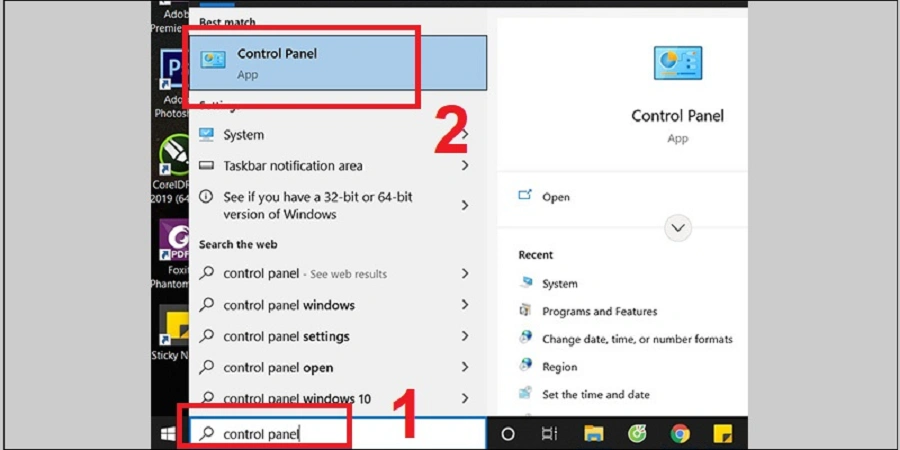
Bước 2: Chọn Ease of Access Center
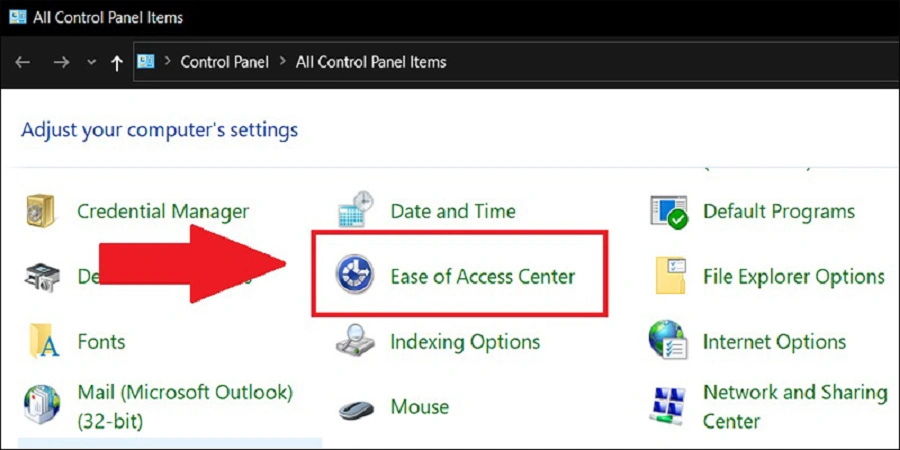
Bước 3: Chọn “Make the keyboard easier to use”
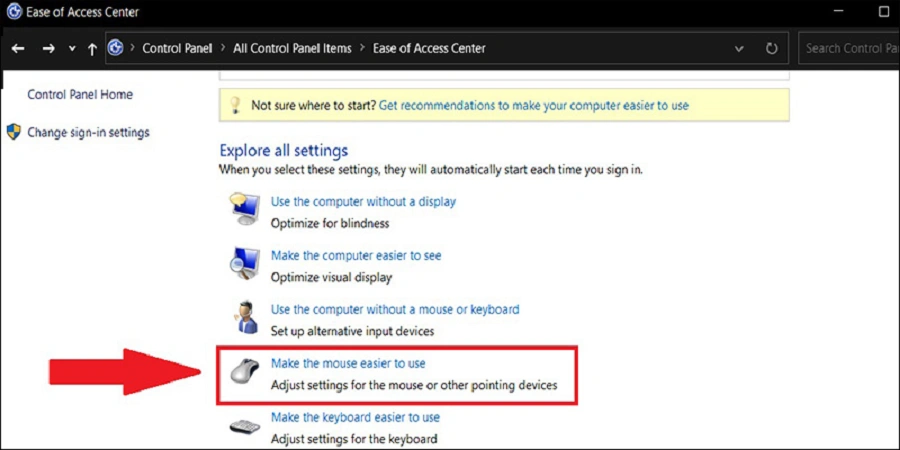
Bước 4: Bỏ chọn toàn bộ các ô tùy chọn đã tick > Nhấn OK để hoàn tất. Bàn phím sẽ hoạt động trở lại bình thường.
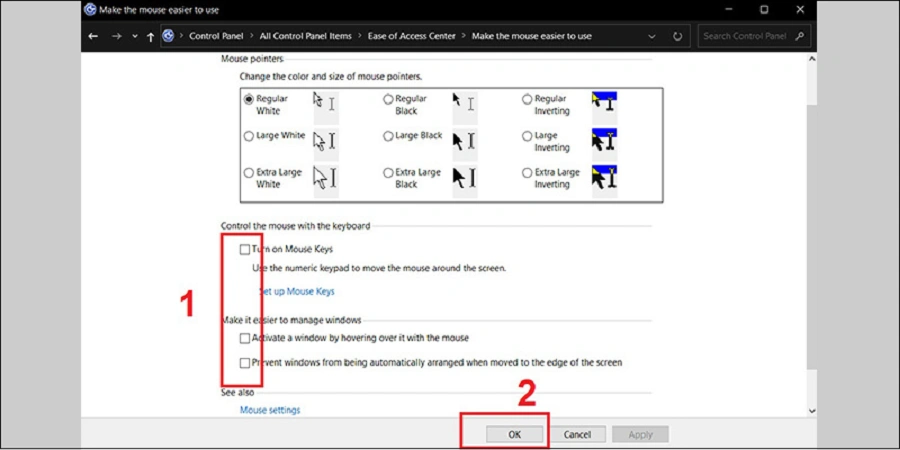
Mở khóa bằng tổ hợp phím tắt
Sử dụng các tổ hợp phím sau để kích hoạt lại bàn phím:
- Shift + Esc
- Windows + Space
Tùy thuộc vào cách bạn đã vô hiệu hóa trước đó, một trong hai tổ hợp phím trên sẽ giúp bạn mở lại bàn phím nhanh chóng.
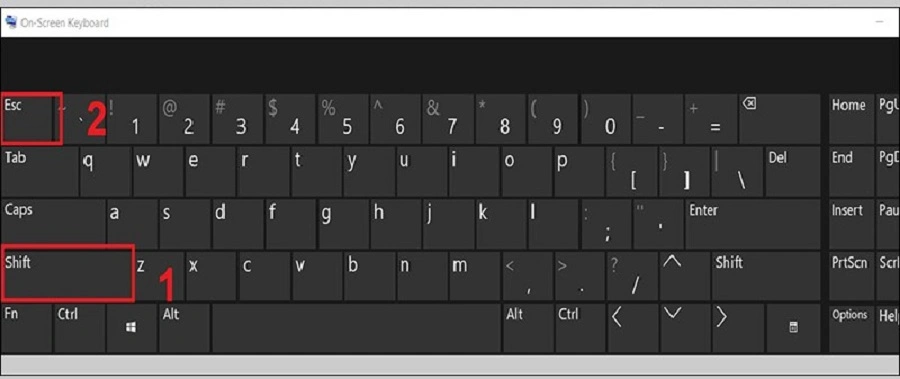
Một số câu hỏi thường gặp khi khóa bàn phím laptop
Trong quá trình sử dụng các phương pháp khóa bàn phím laptop, không ít người dùng có những thắc mắc cần được giải đáp. Dưới đây là tổng hợp những câu hỏi phổ biến nhất:
Có thể khóa bàn phím laptop vĩnh viễn không?
Câu trả lời: Không. Tất cả các phương pháp khóa bàn phím hiện nay chỉ mang tính chất tạm thời. Người dùng hoàn toàn có thể mở khóa lại bàn phím bất cứ lúc nào bằng cách thực hiện các thao tác ngược lại theo hướng dẫn. Đây là cơ chế bảo vệ nhằm đảm bảo người dùng không bị “mất kiểm soát” thiết bị.

Vì sao bàn phím laptop bị lỗi sau khi khóa?
Lỗi bàn phím không hoạt động có thể xuất phát từ nhiều nguyên nhân như:
- Nhấn sai tổ hợp phím khóa/mở
- Cài đặt phần mềm khóa bàn phím không tương thích với hệ điều hành
- Xung đột driver bàn phím
- Hư hỏng phần cứng bên trong bàn phím
Cách xử lý:
- Kiểm tra lại các bước đã thực hiện
- Thử khởi động lại máy
- Gỡ phần mềm khóa nếu có dấu hiệu xung đột
- Nếu sự cố vẫn tiếp diễn, bạn nên mang máy đến Thành Nhân TNC để được kiểm tra, vệ sinh hoặc thay thế linh kiện bàn phím chính hãng
Kết luận
Khóa bàn phím laptop là giải pháp đơn giản nhưng hữu ích trong nhiều tình huống: từ việc vệ sinh máy, sử dụng bàn phím rời đến ngăn người khác thao tác trên thiết bị của bạn. Phương pháp thực hiện dễ dàng và tương thích với hầu hết dòng laptop chạy hệ điều hành Windows.
Hy vọng những thông tin trên đã giúp bạn hiểu rõ hơn về cách khóa – mở bàn phím laptop đúng cách và an toàn.
Nếu thấy bài viết hữu ích, hãy chia sẻ đến bạn bè, đồng nghiệp và đừng quên theo dõi Thành Nhân TNC để cập nhật thêm nhiều mẹo sử dụng máy tính, phần mềm và thủ thuật công nghệ mới nhất.
Tìm hiểu thêm: